使用Notebook实例提交Spark作业
Notebook是基于开源JupyterLab进行了深度优化的交互式数据分析挖掘模块,提供在线的开发和调试能力,用于编写和调测模型训练代码。完成DLI对接Notebook实例后,您可以基于Notebook提供的Web交互的开发环境同时完成代码的编写与作业的开发,使用Notebook灵活地进行数据分析与探索,本节操作介绍使用Notebook作业提交DLI作业的操作步骤。
关于Jupyter Notebook的详细操作指导,请参见Jupyter Notebook使用文档。
使用Notebook实例提交DLI作业适用于在线开发调试场景下的作业需求,无需准备开发环境,一站式完成数据分析分析与探索。
使用须知
- 该功能当前处于公测阶段,如需使用,请在管理控制台右上角,选择“工单 > 新建工单”,提交申请。
- 在DLI管理控制台删除弹性资源池时并不会删除关联的Notebook实例,如果不再使用Notebook实例,请登录ModelArts管理控制台删除对应的Notebook资源。
操作流程
- 创建弹性资源池并添加通用队列。
在DLI提交Notebook实例需要使用弹性资源池资源,并在弹性资源池中创建通用队列用于后续执行作业所需的计算资源。请参考步骤1:创建弹性资源池并添加通用队列。
- 创建Notebook实例所需的VPC和安全组。
配置弹性资源池开启Notebook后,弹性资源池会准备Notebook功能所需的组件。请参考步骤2:创建虚拟私有云和安全组。
- 创建增强型跨源连接用于打通DLI弹性弹性资源池和Notebook实例的网络。
请参考步骤3:创建增强型跨源连接。
- 准备创建Notebook实例所需的自定义镜像。
- 创建自定义委托用于访问Notebook实例。
- 在DLI的弹性资源池中创建Notebook实例。
- 配置Notebook访问DLI或LakeFormation元数据。
- 在JupyterLab中编写和调试代码。
进入JupyterLab主页后,可在“Notebook”区域下编辑和调试代码。步骤8:使用Notebook实例编写和调试代码。
约束限制
- 使用Notebook实例提交DLI作业必须使用弹性资源池下的通用队列。
- 每一个弹性资源池关联唯一的Notebook实例。
- Notebook作业运行过程中产生的临时数据将会存储在DLI作业桶中,且必须使用并行文件系统。
- 请在ModelArts管理控制台管理Notebook实例。请参考管理Notebook实例。
- Notebook实例用于代码编辑和开发,关联队列用于执行作业。
步骤1:创建弹性资源池并添加通用队列
- 创建弹性资源池。
- 登录DLI管理控制台,在左侧导航栏单击“资源管理 > 弹性资源池”,可进入弹性资源池管理页面。
- 在弹性资源池管理界面,单击界面右上角的“购买弹性资源池”。
- 在“购买弹性资源池”界面,填写具体的弹性资源池参数,具体参数填写参考创建弹性资源池并添加队列。
- 参数填写完成后,单击“立即购买”,在界面上确认当前配置是否正确。
- 单击“提交”完成队列创建。等待弹性资源池状态变成“可使用”表示当前弹性资源池创建成功。
- 在弹性资源池添加通用队列。
- 选择要操作的弹性资源池,在“操作”列,单击“添加队列”。
- 在“添加队列”界面,配置队列的基础配置,具体参数信息请参考创建弹性资源池并添加队列。
队列类型选择“通用队列”。
- 单击“下一步”,在“扩缩容策略”界面配置当前队列在弹性资源池的扩缩容策略。
- 单击“确定”完成添加队列配置。
步骤3:创建增强型跨源连接
- 登录DLI管理控制台。
- 在左侧导航栏中,选择“跨源管理 > 增强型跨源 ”。
- 选择“增强型跨源”,单击“创建”。
配置增强型跨源连接信息,详细参数介绍请参见表3。
创建增强型跨源连接时:
- 弹性资源池:选择步骤1:创建弹性资源池并添加通用队列创建的弹性资源池。
- 虚拟私有云:选择步骤2:创建虚拟私有云和安全组创建的虚拟私有云。
步骤4:注册ModelArts自定义镜像
基于ModelArts提供的MindSpore预置镜像,并借助ModelArts命令行工具,通过加载镜像构建模板并修改Dockerfile,构建出一个新镜像,最后注册后在Notebook使用。
ModelArts命令行工具请参考ma-cli镜像构建命令介绍。
- 基础镜像地址:swr.{endpoint}/atelier/pyspark_3_1_1:develop-remote-pyspark_3.1.1-py_3.7-cpu-ubuntu_18.04-x86_64-uid1000-20230308194728-68791b4
例如,新加坡区域的endpoint为ap-southeast-3.myhuaweicloud.com
拼接后的基础镜像地址为:swr.ap-southeast-3.myhuaweicloud.com/atelier/pyspark_3_1_1:develop-remote-pyspark_3.1.1-py_3.7-cpu-ubuntu_18.04-x86_64-uid1000-20230308194728-68791b4
- 在ModelArts创建并注册自定义镜像的详细操作请参考在Notebook中通过Dockerfile从0制作自定义镜像。
步骤5:创建DLI自定义委托用于访问Notebook实例
参考创建DLI自定义委托权限创建DLI自定义委托用于访问Notebook实例。
请确保委托中包含以下权限:ModelArts FullAccess、DLI FullAccess、OBS Administrator、IAM的授予向云服务传递委托的权限。
{
"Version": "1.1",
"Statement": [
{
"Effect": "Allow",
"Action": [
"iam:agencies:*"
]
},
{
"Effect": "Deny",
"Action": [
"iam:agencies:update*",
"iam:agencies:delete*",
"iam:agencies:create*"
]
}
]
}
步骤6:在DLI弹性资源池中创建Notebook实例
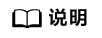
在ModelArts管理控制台的左侧导航栏中选择“权限管理”,检查是否配置了ModelArts访问授权。新建的委托中需包含IAM的授予向云服务传递委托的权限,权限策略请参考步骤5:创建DLI自定义委托用于访问Notebook实例。
- 在DLI弹性资源池页面预置创建Notebook实例相关的DLI资源信息。
- 登录DLI管理控制台,进入弹性资源池列表页面。
- 选择步骤1:创建弹性资源池并添加通用队列中创建的弹性资源池。
- 单击操作列的“更多 > Notebook(新)”。
- 单击“创建Notebook”,配置以下参数信息:
- 自定义镜像:选择步骤4:注册ModelArts自定义镜像中注册的镜像。
- 所属队列:选择步骤1:创建弹性资源池并添加通用队列中创建的队列。
- Spark版本:推荐选择Spark 3.3.1版本。
- 增强型跨源连接:选择步骤3:创建增强型跨源连接中创建的增强型跨源连接。
图1 预置创建Notebook实例相关的DLI资源信息

- 单击“确定”创建Notebook实例。系统跳转至Notebook实例创建页面。
- 在Notebook实例页面配置Notebook实例相关参数。
- 创建Notebook实例。
具体参数说明请参考创建Notebook实例。
配置过程中:
- 镜像:选择自定义镜像,选择步骤4:注册ModelArts自定义镜像中注册的镜像。
- VPC接入:开启VPC接入接入功能
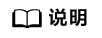
Notebook实例的VPC接入功能当前处于公测阶段,如需使用请提交工单申请开通。
安全组请配置为步骤2:创建虚拟私有云和安全组中创建的安全组,且安全组需要对DLI弹性资源池网段放通TCP的8998和30000-32767端口。
参数配置完成后单击“立即创建”,等待Notebook实例创建完成。
- 创建Notebook实例。
- 配置Notebook实例连接DLI。
- 在Notebook实例的列表中单击操作类的“打开”跳转至Notebook实例页面。
- 在Notebook实例页面单击右上角的“connect”连接DLI。
图2 连接DLI

- 在Connect Cluster页面中,填写作业运行的相关信息。
图3 Connect Cluster

表1 Connect Cluster 参数名称
说明
配置样例
Service Type
连接的服务名称。
DLI
Pool Name
Notebook作业运行所在队列对应的弹性资源池。
本例配置为步骤1:创建弹性资源池并添加通用队列中创建的弹性资源池。
Queue Name
Notebook作业运行所在的队列。
本例配置为步骤1:创建弹性资源池并添加通用队列中创建的队列。
Spark Version
Spark引擎版本。
当前仅Spark 3.3.1版本支持使用Notebook实例提交DLI作业。
Spark参数(--conf)
该参数用于配置DLI作业的自定义参数。
请参考表2。
表2 常用Spark参数配置项 参数名称
说明
spark.dli.job.agency.name
用于指定DLI作业的委托权限名称。
在使用Flink 1.15和Spark 3.3及以上版本的引擎执行作业时,需要在作业配置中添加新建的委托信息。
配置样例:
本例配置为用于访问Notebook的DLI委托名称“dli_notebook”。
spark.dli.job.agency.name=dli_notebook
spark.sql.session.state.builder
该参数是指定元数据的配置项。
配置样例:配置访问DLI元数据场景的配置项
spark.sql.session.state.builder=org.apache.spark.sql.hive.DliLakeHouseBuilder
spark.sql.catalog.class
用于指定不同的数据源和元数据管理系统。
配置样例:配置访问DLI元数据场景的配置项
spark.sql.catalog.class=org.apache.spark.sql.hive.DliLakeHouseCatalog
spark.dli.metaAccess.enable
用于开启或关闭对DLI元数据的访问。
spark.dli.metaAccess.enable=true
- 完成后单击连接,等待右上方的connect变成队列名称,名称前面小圆点变绿后代表连接成功,即可执行相关notebook作业。
图4 Notebook实例完成连接。

- 单击“Connect”测试连接。
等待实例初始化完成后即可在Notebook执行在线的数据分析操作。通常实例初始化需要2分钟左右。
在Notebook执行相关sql语句,在DLI就会启动一个Spark作业,同时在Notebook中显示作业结果。
步骤7:配置Notebook访问DLI元数据
执行作业前需要配置Notebook访问DLI或LakeFormation元数据。
步骤8:使用Notebook实例编写和调试代码
Notebook与DLI队列连接成功后,即可在“Notebook”区域下编辑和调试代码。
- Notebook相关操作请参考JupyterLab简介及常用操作。
- Notebook中的数据上传请参考上传文件至JupyterLab。
- Notebook中的数据下载请参考下载JupyterLab文件到本地。
(可选)配置Notebook访问DLI元数据
在完成DLI和Notebook的对接后,您需要配置如需在Notebook提交DLI作业场景下使用元数据的方式,本小节操作介绍配置访问DLI元数据的操作步骤。
如需配置Notebook访问LakeFormation元数据请参考(可选)配置Notebook访问LakeFormation元数据。
- 指定Notebook镜像。
- 自定义委托授权DLI使用DLI元数据和OBS。
自定义委托操作步骤请参考创建DLI自定义委托权限。
请确保自定义委托具备以下权限:
表3 DLI自定义委托场景 场景
委托名称
适用场景
权限策略
允许DLI读写OBS将日志转储
自定义
DLI Flink作业下载OBS对象、OBS/DWS数据源(外表)、日志转储、使用savepoint、开启checkpoint,DLI Spark作业下载OBS对象、读写OBS外表。
允许访问DLI Catalog元数据
自定义
DLI 访问DLI元数据。
- 确认开启访问DLI元数据。
- 登录ModelArts管理控制台,选择“开发空间>Notebook”。
- 创建Notebook实例,实例处于“运行中”,单击“操作”列的“打开”,进入“JupyterLab”开发页面。
- 选择“Files > New > Terminal”,进入到Terminal界面。
图5 进入到Terminal界面

- 执行以下命令进入到livy配置目录下,查看spark配置文件。
vi spark-defaults.conf
确认包含spark.dli.user.catalogName=dli配置项,该配置项即访问DLI元数据。
spark.dli.user.catalogName=dli为默认配置项。
图6 关闭默认访问DLI元数据
- 使用notebook编辑作业。
- Notebook相关操作请参考JupyterLab简介及常用操作。
- Notebook中的数据上传请参考上传文件至JupyterLab。
- Notebook中的数据下载请参考下载JupyterLab文件到本地。
(可选)配置Notebook访问LakeFormation元数据
在完成DLI和Notebook的对接后,您需要配置如需在Notebook提交DLI作业场景下使用元数据的方式,本小节操作介绍配置访问LakeFormation元数据的操作步骤。
如需配置Notebook访问DLI元数据请参考(可选)配置Notebook访问DLI元数据。
- DLI对接LakeFormation。
- 具体操作请参考DLI对接LakeFormation。
- 指定Notebook镜像。
- 自定义委托授权DLI使用LakeFormation和OBS。
自定义委托操作步骤请参考创建DLI自定义委托权限。
请确保自定义委托具备以下权限:
表4 DLI自定义委托场景 场景
委托名称
适用场景
权限策略
允许DLI读写OBS将日志转储
自定义
DLI Flink作业下载OBS对象、OBS/DWS数据源(外表)、日志转储、使用savepoint、开启checkpoint,DLI Spark作业下载OBS对象、读写OBS外表。
允许访问LakeFormation Catalog元数据
自定义
DLI 访问LakeFormation元数据。
- 在Notebook实例页面配置Spark参数。
- 选择DLI的notebook镜像的队列,并且单击connect,配置spark参数。
spark.sql.catalogImplementation=hive spark.hadoop.hive-ext.dlcatalog.metastore.client.enable=true spark.hadoop.hive-ext.dlcatalog.metastore.session.client.class=com.huawei.cloud.dalf.lakecat.client.hiveclient.LakeCatMetaStoreClient spark.hadoop.lakecat.catalogname.default=lfcatalog //需要指定要访问哪个catalog spark.dli.job.agency.name=agencyForLakeformation //此委托中需要有lf和obs必要的权限,并且需要委托给DLI spark.driver.extraClassPath=/usr/share/extension/dli/spark-jar/lakeformation/* spark.executor.extraClassPath=/usr/share/extension/dli/spark-jar/lakeformation/* spark.sql.extensions=org.apache.spark.sql.hudi.HoodieSparkSessionExtension spark.hadoop.hoodie.support.write.lock=org.apache.hudi.lakeformation.LakeCatMetastoreBasedLockProvider
表5 参数说明 配置项
是否必选
参数值
参数配置场景
spark.sql.catalogImplementation
是
hive
用于指定使用哪种类型的Catalog来存储和管理元数据
spark.hadoop.hive-ext.dlcatalog.metastore.client.enable
是
true
开启访问LakeFormation元数据时需要配置该参数。
spark.hadoop.hive-ext.dlcatalog.metastore.session.client.class
是
com.huawei.cloud.dalf.lakecat.client.hiveclient.LakeCatMetaStoreClient
开启访问LakeFormation元数据时需要配置该参数。
spark.hadoop.lakecat.catalogname.default
否
lfcatalog
配置需要访问的LakeFormation数据目录名称。
默认取值hive
spark.dli.job.agency.name
是
用户自定义委托名称
用户自定义委托名。
- 创建自定义委托请参考创建DLI自定义委托权限
- DLI元数据委托权限请参考访问LakeFormation Catalog元数据的权限
spark.driver.extraClassPath
是
/usr/share/extension/dli/spark-jar/lakeformation/*
配置LakeFormation的依赖包加载。
spark.executor.extraClassPath
是
/usr/share/extension/dli/spark-jar/lakeformation/*
配置LakeFormation的依赖包加载。
spark.sql.extensions
否
org.apache.spark.sql.hudi.HoodieSparkSessionExtension
hudi场景需配置该参数。
spark.hadoop.hoodie.support.write.lock
否
org.apache.hudi.lakeformation.LakeCatMetastoreBasedLockProvider
hudi场景需配置该参数。
- 选择DLI的notebook镜像的队列,并且单击connect,配置spark参数。
- 关闭默认访问DLI元数据,切换使用Lakeformation元数据。
- 登录ModelArts管理控制台,选择“开发环境>Notebook”。
- 创建Notebook实例,实例处于“运行中”,单击“操作”列的“打开”,进入“JupyterLab”开发页面。
- 选择“Files > New > Terminal”,进入到Terminal界面。
图7 进入到Terminal界面

- 执行以下命令进入到livy配置目录下,修改spark配置文件,关闭默认访问DLI元数据。
vi spark-defaults.conf
使用#注释掉spark.dli.user.catalogName=dli,关闭默认访问DLI元数据。
图8 关闭默认访问DLI元数据
- 使用notebook编辑作业。
执行spark.sql即可访问Lakeformation元数据和hudi相关表。
图9 访问Lakeformation元数据







